WPS excel文件太大压缩小的方法
2023-09-19 09:39:33作者:极光下载站
wps是很多小伙伴用来办公的常用软件,大家通过该软件整理文档、数据以及演示文稿等,很多时候大家会通过WPS中的excel工具进行各种数据的处理,而当你编辑的数据内容太多了之后,那么文件占用大小可能就会比较大,那么我们可以进入到WPS Excel文件瘦身的窗口中,将需要进行压缩小的Excel文件进行添加,设置一下该文件的压缩选项,那么即可对文件进行压缩操作,下方是关于如何使用WPS Excel将文件压缩小的具体操作方法,如果你需要的情况下可以看看方法教程,希望对大家有所帮助。
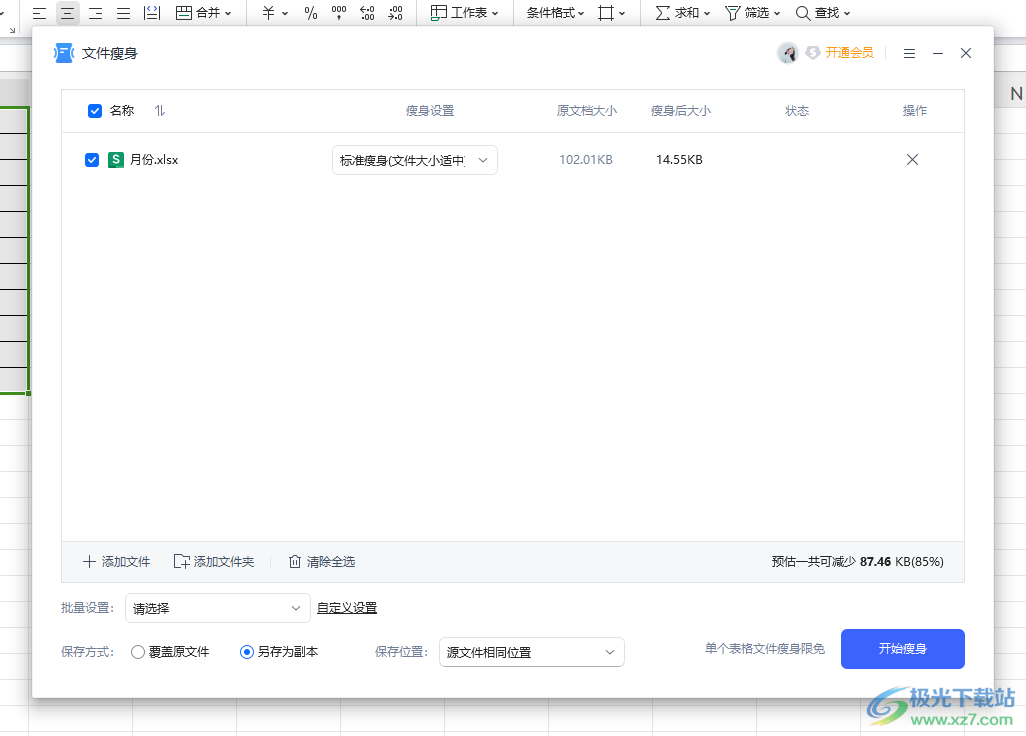
方法步骤
1.进入到Excel编辑页面中,点击左上角的【文件】选项,然后在打开的窗口中将【文件瘦身】选项进行点击一下。
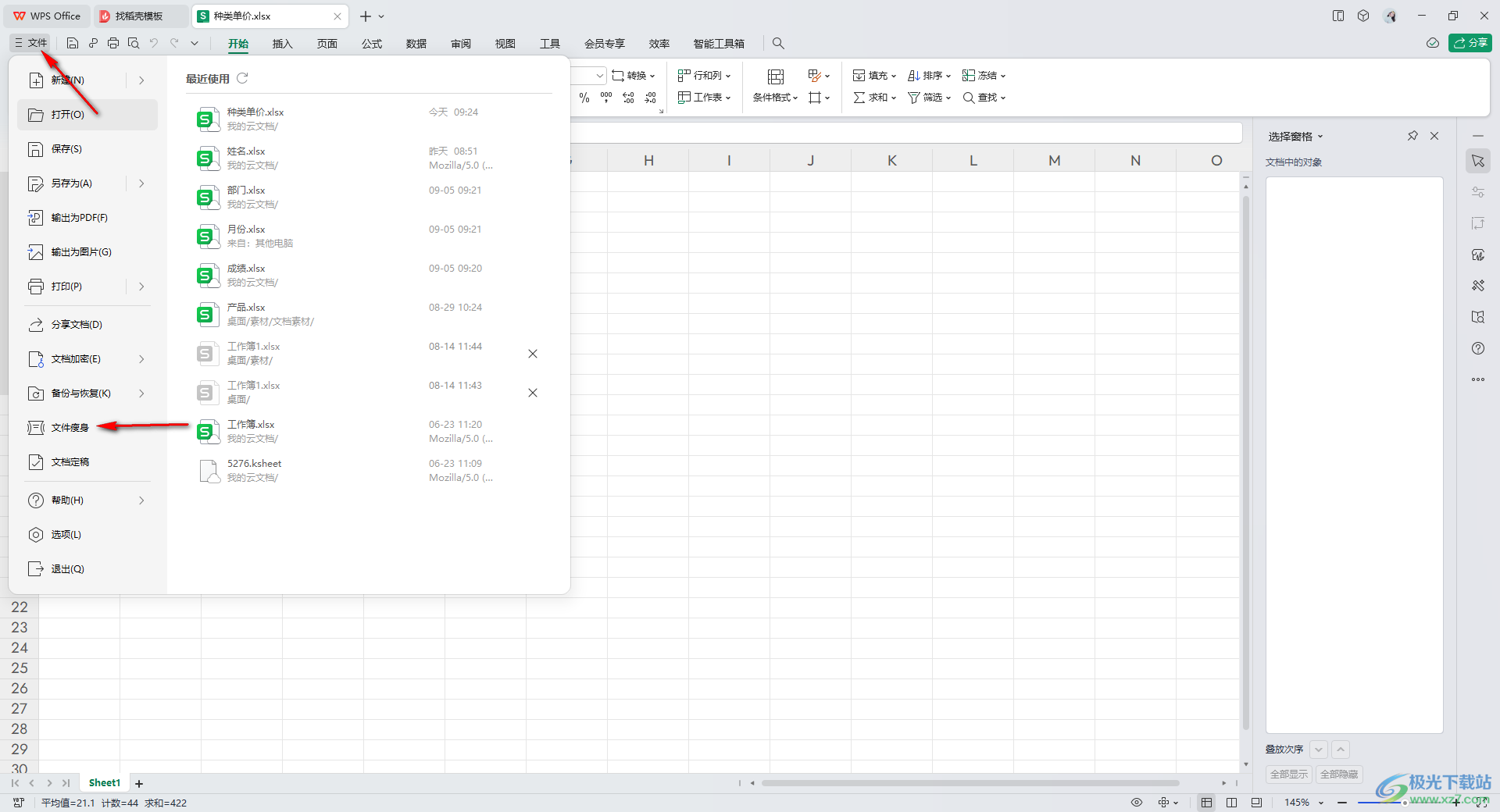
2.之后,我们可以在打开的文件瘦身的窗口中点击【添加文件】按钮。
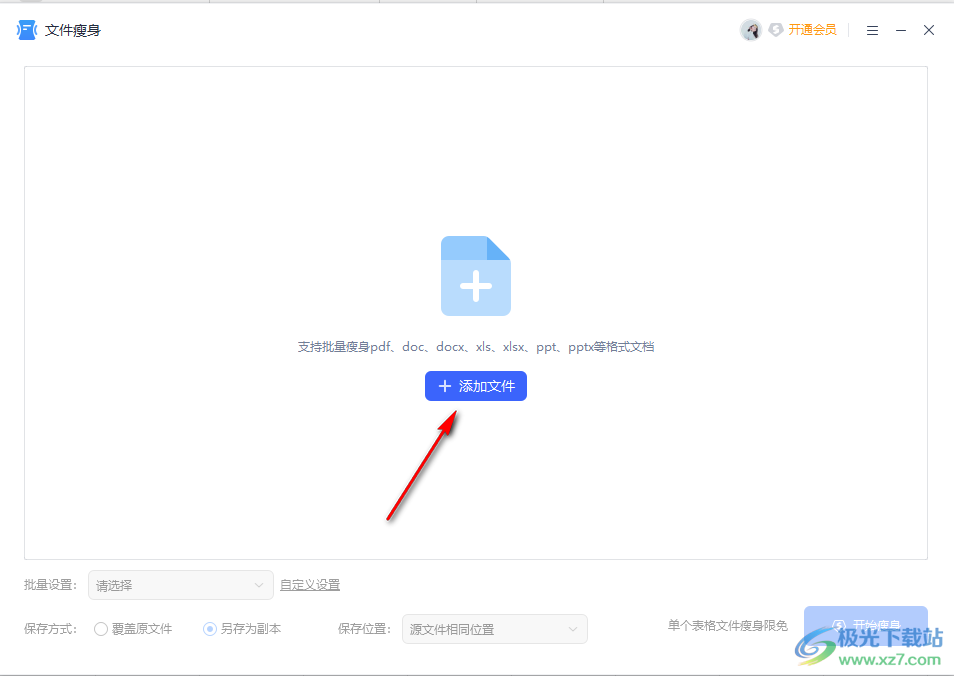
3.之后即可在页面上弹出一个文件夹页面,在页面上将自己需要进行瘦身的Excel文件添加进来。

4.随后,在【瘦身设置】的位置将下拉列表点击打开,选择【文件大小适中】选项,那么就可以看到原文档大小和瘦身后大小的对比。
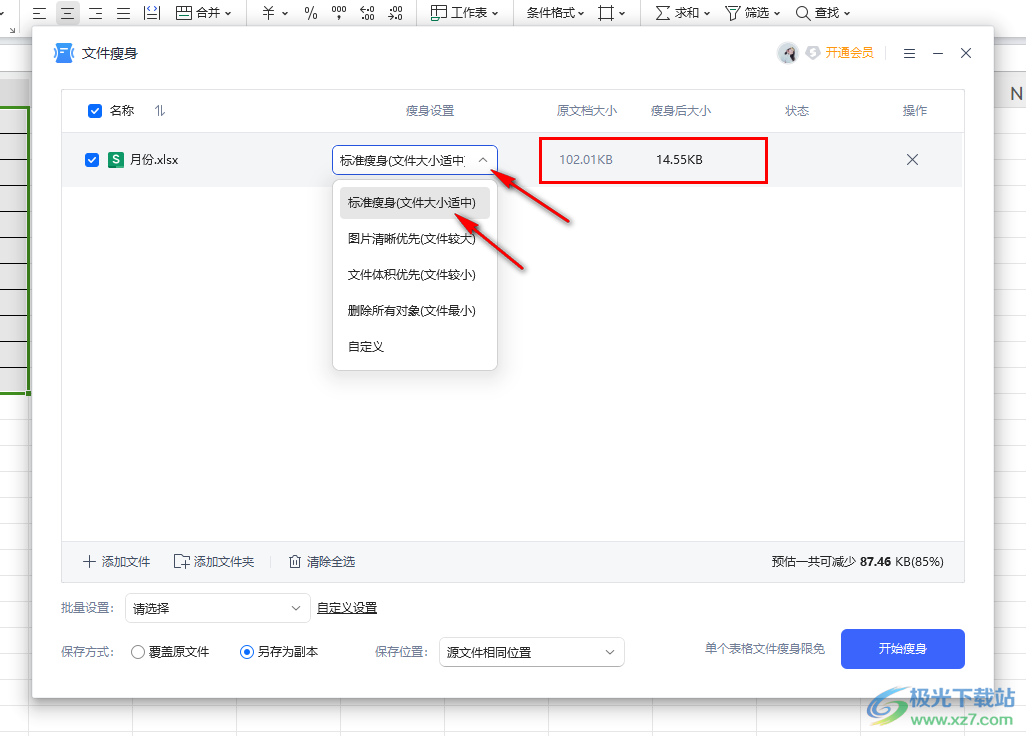
5.最后,我们将底部的另存为副本选中,然后设置一下保存位置,之后点击开始瘦身按钮即可进行压缩操作。
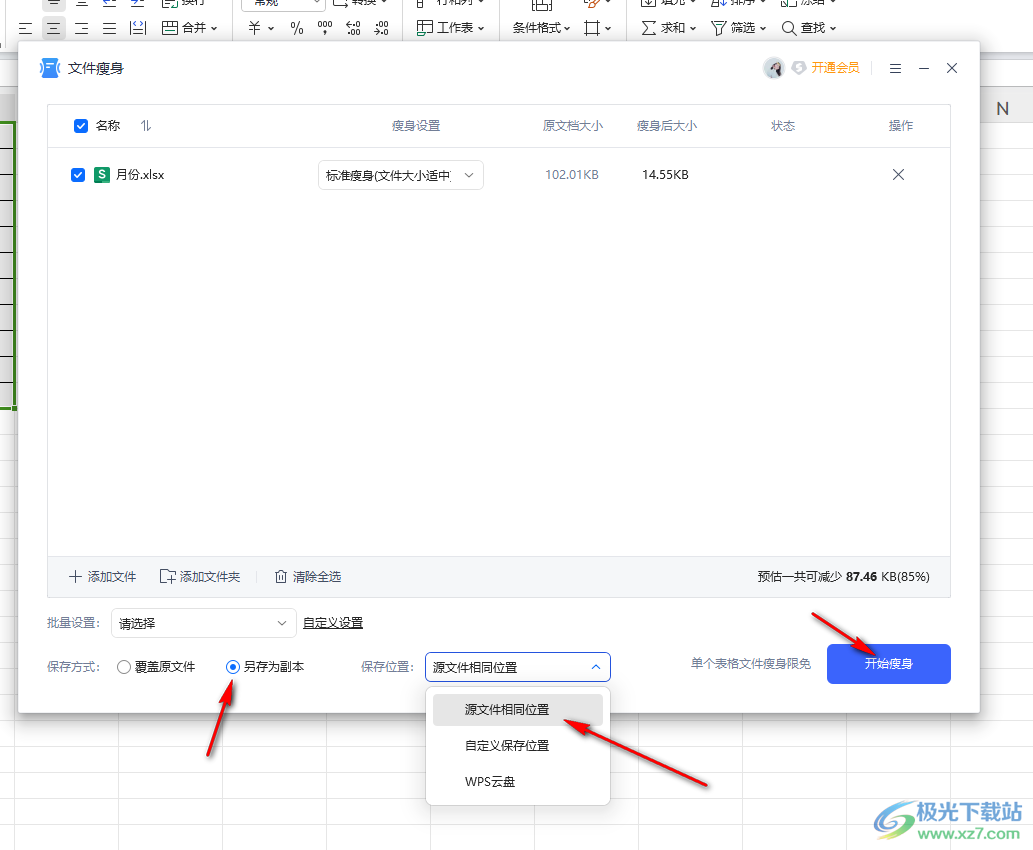
以上就是关于如何使用WPS Excel将文件压缩小的具体操作方法,很多时候,我们需要对Excel文件数据进行整改和添加有些数据内容,那么可能就会使得文件变得比较大,那么可以通过文件瘦身将这样的大文件进行压缩小一点,感兴趣的话可以操作试试。
